在日常使用vivo手机的过程中,有时候我们希望禁止手机横屏显示,但却不知道该如何设置,vivo手机并不像其他手机品牌那样直接在设置里提供关闭横屏功能的选项。要禁止横屏显示,可以通过一些小技巧来实现。接下来我们将介绍一些简单的方法,让您轻松掌握vivo手机如何不让横屏显示的技巧。
vivo手机怎么禁止横屏
具体方法:
1.长按手机下方中间的那颗键,键的样子是一个向上的箭头。长按后会弹出来一个相当于设置的菜单。
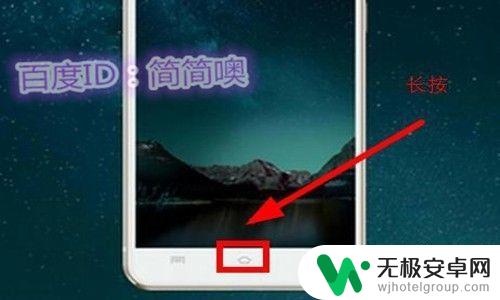
2.最下排的就是相当于手机的小工具之类的,找到“竖屏锁定”这一项。
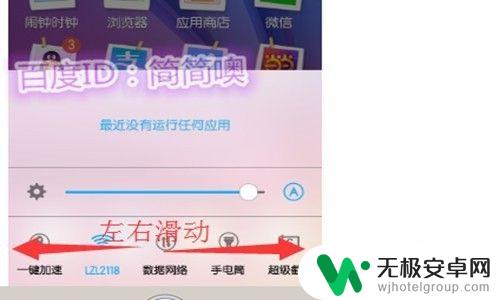
3.找到竖屏锁定之后,如果是灰色的,说明这个功能是关闭着的。点击它,让它变成蓝色,就打开了。打开之后,手机会一直处于竖屏状态。
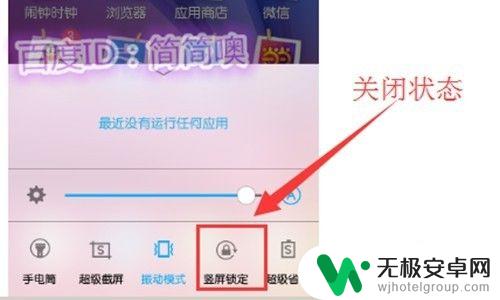
4.但是如果在下方没有找到竖屏锁定这个工具,怎么办?不要着急,这是被隐藏起来了,我们可以把它找出来。在最下栏的工具,滑到最后,看到三个点没有,点击这三个点。
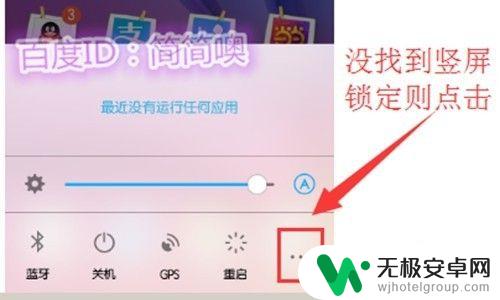
5.这时我们看到了竖屏锁定在不显示开关里面,按住它拖到显示开关里面。

6.然后点击“完成”,这时候就可以返回去照上述方法开启它了。
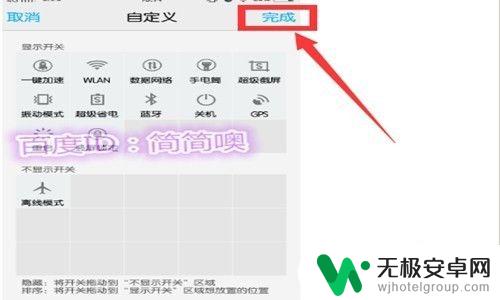
7.找到“竖屏锁定”并点击开启,开启后呈蓝色。
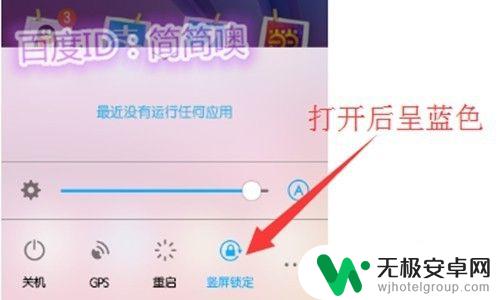
以上就是vivo手机怎么不让横屏的全部内容,还有不清楚的用户就可以参考一下小编的步骤进行操作,希望能够对大家有所帮助。









